技术员教你win10系统修改桌面路径的方案
发布日期:2019-08-23 作者:系统之家官网 来源:http://www.gw3c.com
你是否遇到过关于对win10系统修改桌面路径设置的方法,在使用win10系统的过程中经常不知道如何去对win10系统修改桌面路径进行设置,有什么好的办法去设置win10系统修改桌面路径呢?在这里小编教你只需要1、首先双击电脑桌面上的“计算机”图标,然后在里面找到并点击打开系统盘; 2、在系统盘的根目录下找到“用户”目录,(windows xp系统下是“documents and settings”目录 )就搞定了。下面小编就给小伙伴们分享一下对win10系统修改桌面路径进行设置的详细步骤:
1、首先双击电脑桌面上的“计算机”图标,然后在里面找到并点击打开系统盘;
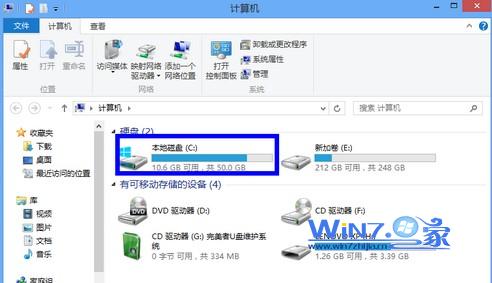
2、在系统盘的根目录下找到“用户”目录,(windows xp系统下是“documents and settings”目录 )
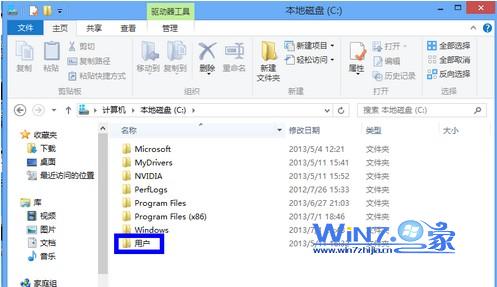
3、在用户目录中找到我们自己的帐户并点击进入里面;
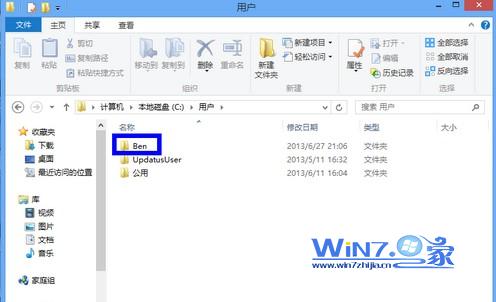
4、接着在自己的帐户目录中选中“桌面”目录,右击选择“属性”选项;
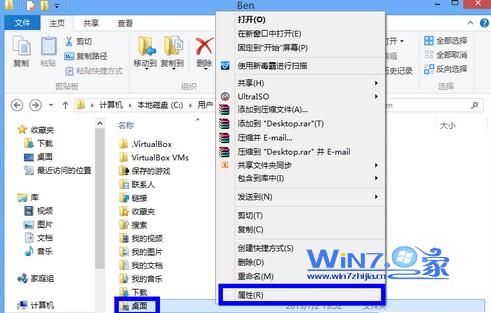
5、在桌面属性窗口中,点击窗口上方的“位置”选项卡,然后选择“移动”按钮;
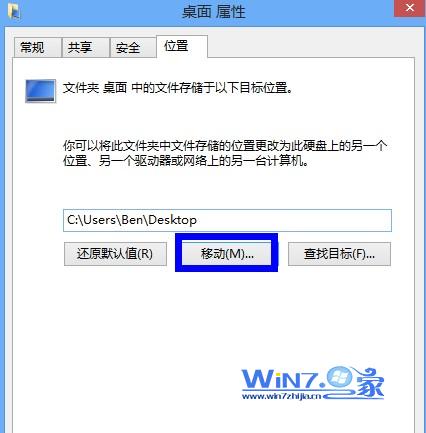
6、接着在弹出的窗口中选择我们要把桌面文件移动的地方,比如移动的到E盘;
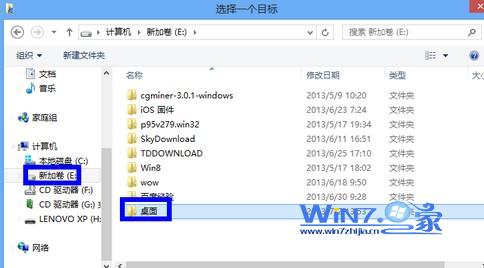
7、选择好桌面的新路径之后,点击“确定”按钮,点击确定按钮保存;
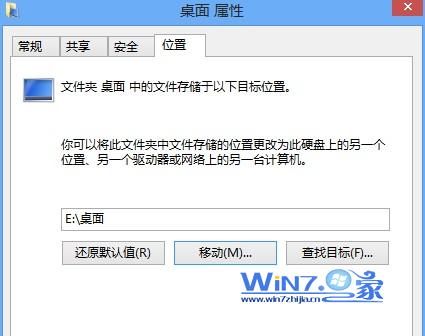
8、系统会弹出“是否要移动原桌面的文件到新位置”对话框,点击“是”按钮继续,然后就等待系统移动桌面文件就可以了。
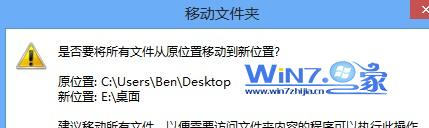
通过上面的方法就可以简单的将桌面原来放置的盘移动到别的盘去了,是不是很简单呢?感兴趣的朋友不妨试试上面的方法吧,希望对你们有所帮助。
相关教程
- 栏目专题推荐
- 系统下载推荐
- 1雨林木风Win7 32位 好用装机版 2021.09
- 2系统之家Ghost Win10 32位 办公装机版 2021.04
- 3番茄花园Windows xp 纯净装机版 2021.02
- 4系统之家 Windows8.1 64位 老机装机版 v2020.04
- 5系统之家 ghost win10 32位最新专业版v2019.09
- 6雨林木风Windows7 安全装机版64位 2020.10
- 7系统之家 ghost win8 64位官方专业版v2019.09
- 8系统之家Ghost Win11 64位 家庭纯净版 2021.09
- 9系统之家Win7 精英装机版 2021.09(64位)
- 10系统之家 ghost win10 64位专业增强版v2019.09
- 系统教程推荐
- 1解决win7迅雷出现崩溃_win7迅雷出现崩溃的教程?
- 2大神为你windows7开机总会卡在“windows启动管理器”界面的办法?
- 3手把手恢复win7系统安装photoshop软件的方案?
- 4xp系统打开腾讯游戏tgp页面发生白屏的具体教程
- 5笔者详解win10系统按Ctrl+A全选快捷键没有反应的技巧
- 6相关win10系统中如何建立区域网的全面解答
- 7xp系统智能创建还原点节约硬盘空间的还原方案
- 8还原win10文件夹选项的步骤|win10文件夹选项不见了如何解决
- 9技术员研习win10系统查看电脑是多少位系统的问题
- 10详解win7系统提示“内置管理员无法激活此应用”原因和的问题?

